Word文档如何转换为PowerPoint文档, 本章带给你的文章是关于Word文档软件的。你知道如何将Word文档转换成PowerPoint文档吗?接下来,边肖为您介绍将Word文档转换为PowerPoint文档的方法。
对此感兴趣的用户来下面看看吧。
如何将Word文档转换成PowerPoint文档?将Word文档转换为PowerPoint文档的方法
第一步:打开要转换的word文档;选择文件菜单:(如下)
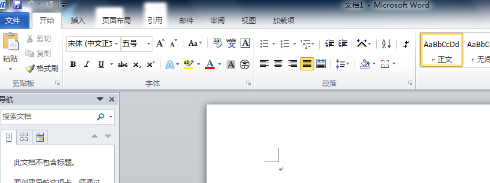
第二步:选择文件菜单下的“选项”按钮;
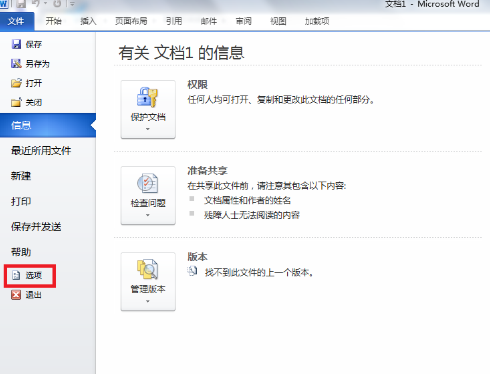
第三步:选择选项菜单中的“快速访问工具栏”按钮;

第四步:在快速访问工具栏对话框中选择“命令不起作用”;
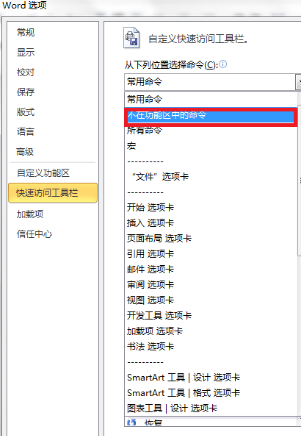
第五步:在其菜单中选择“发送到Microsoft PowerPoint”然后添加;确认:

第六步:在你开始打开的word文档中,左上方菜单栏出现一个快捷按钮,按下快捷按钮转换完成;
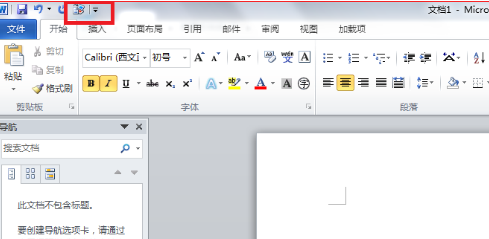
最后:ppt未必不尽如人意,只需编辑即可;
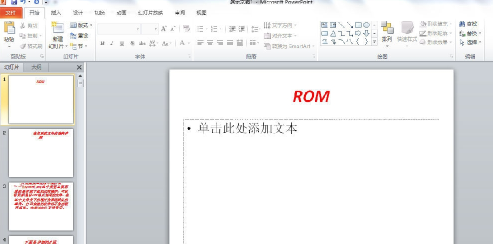
以上是Word文档转换成PowerPoint文档的方法,本站还有更多精彩教程。
Word文档如何转换为PowerPoint文档,以上就是本文为您收集整理的Word文档如何转换为PowerPoint文档最新内容,希望能帮到您!更多相关内容欢迎关注。





